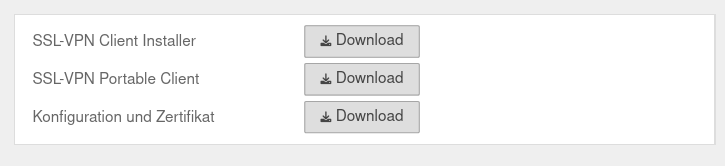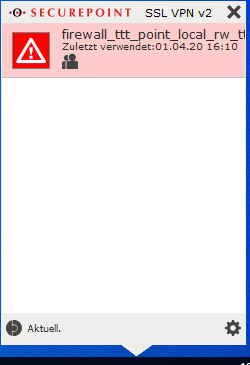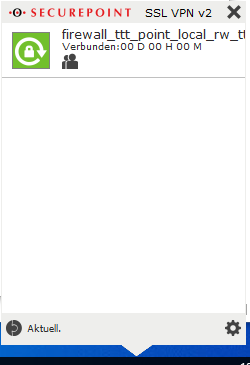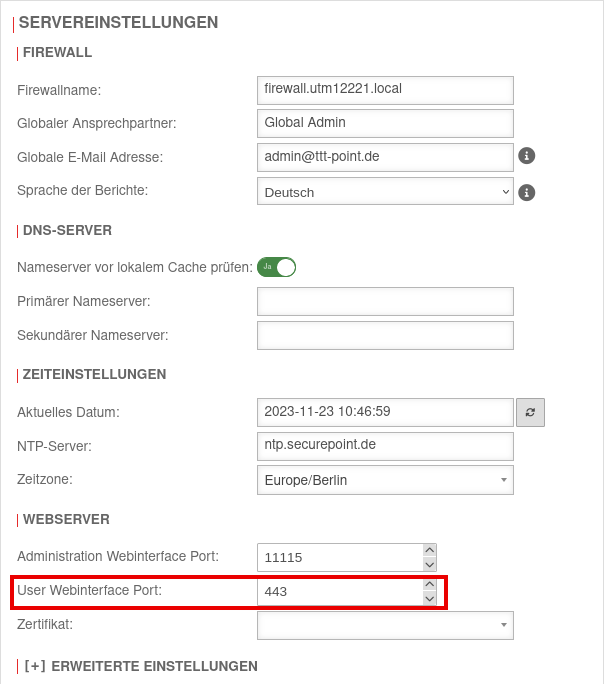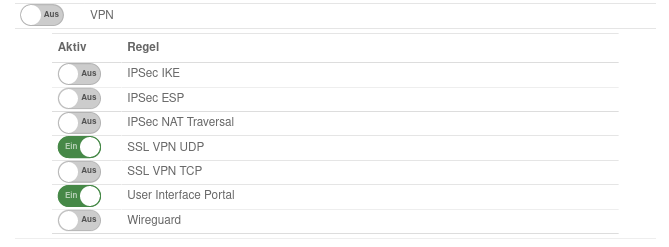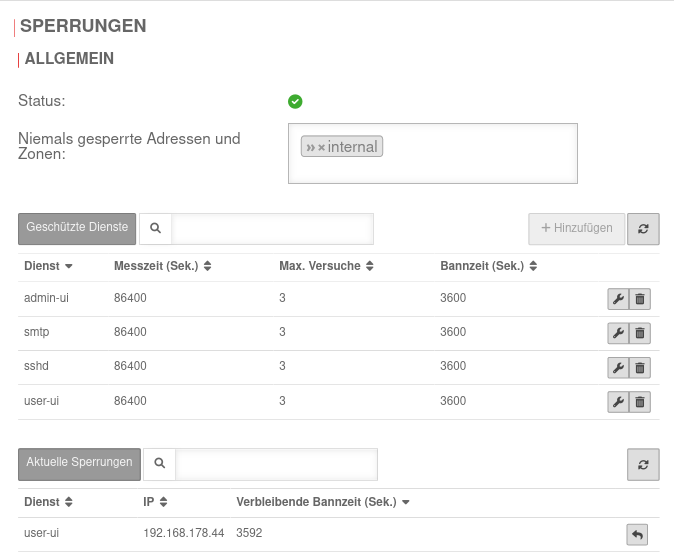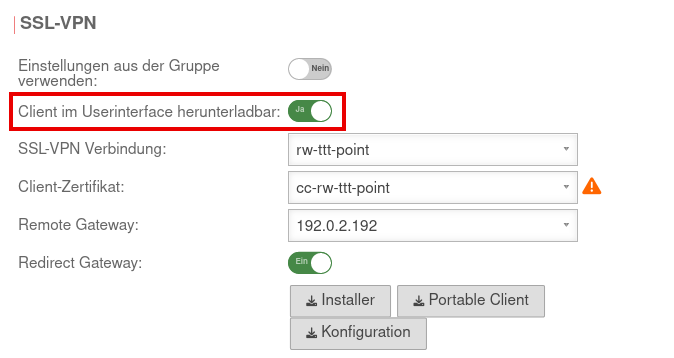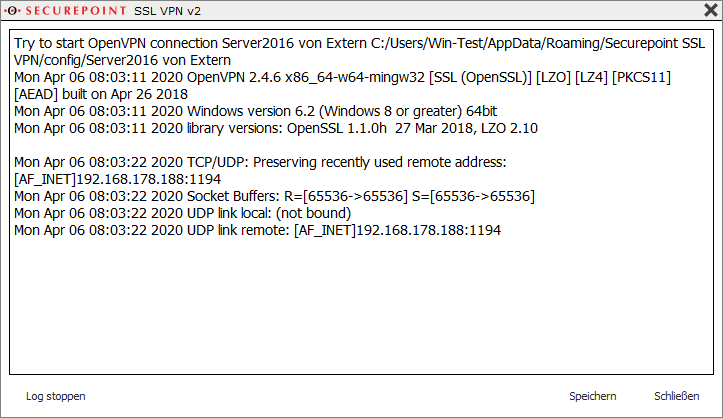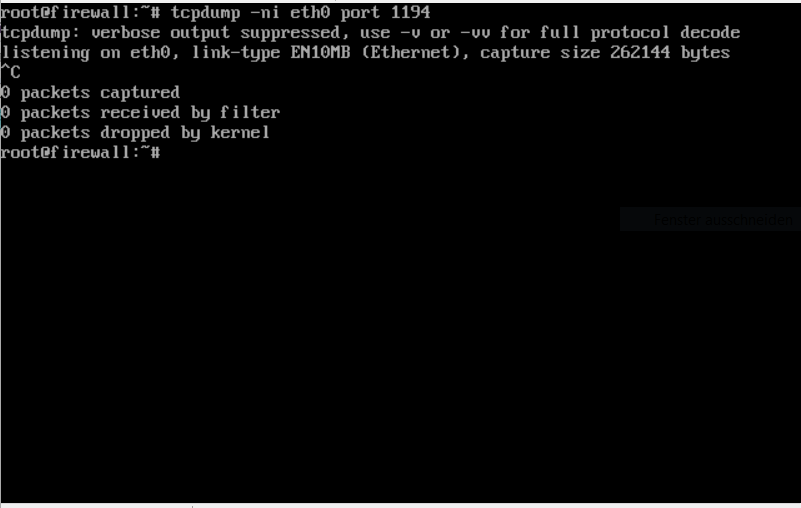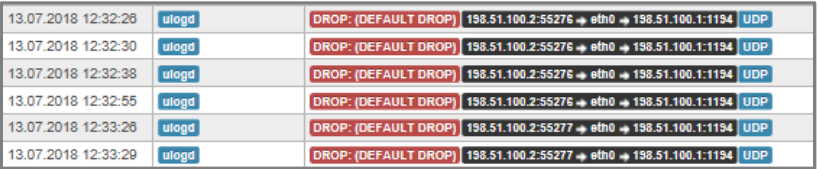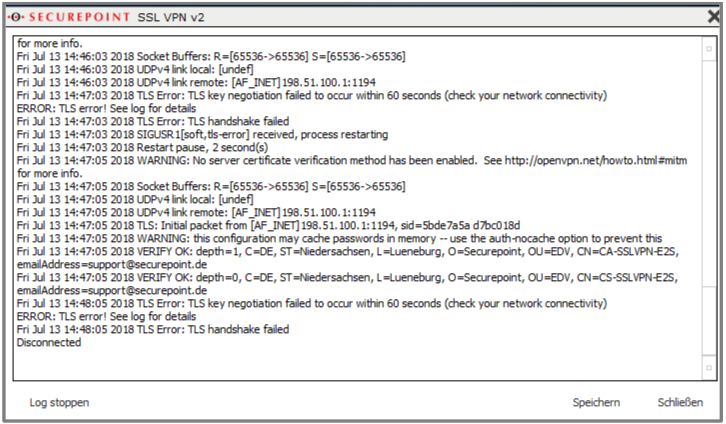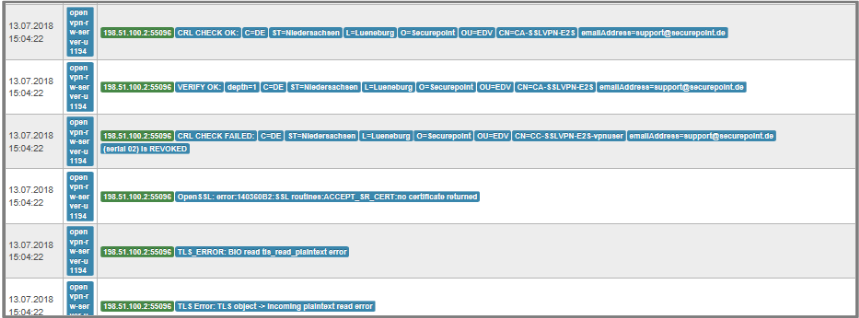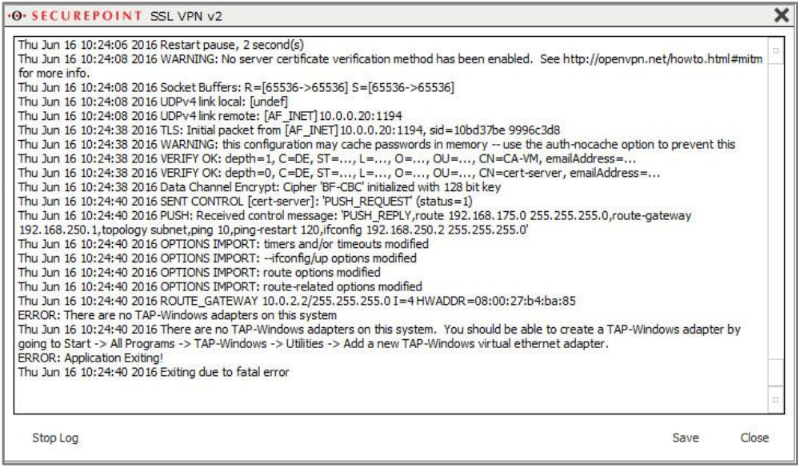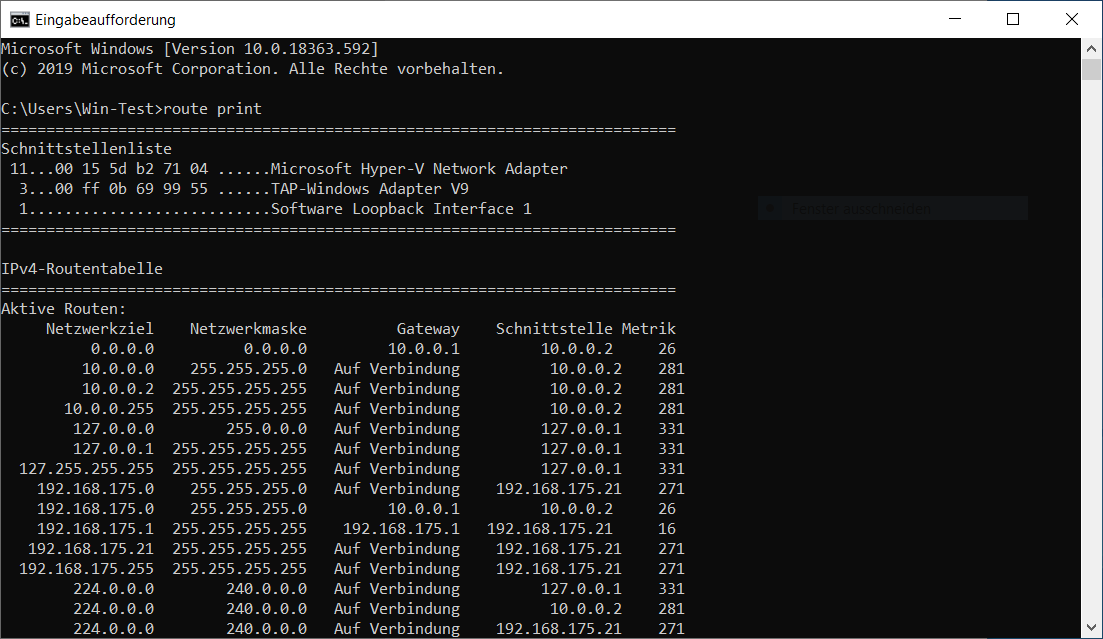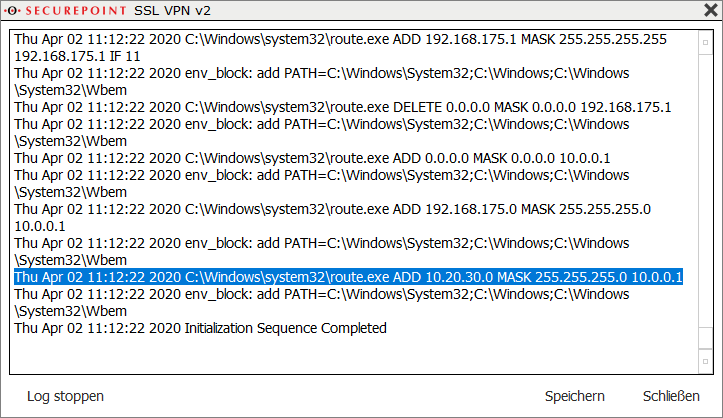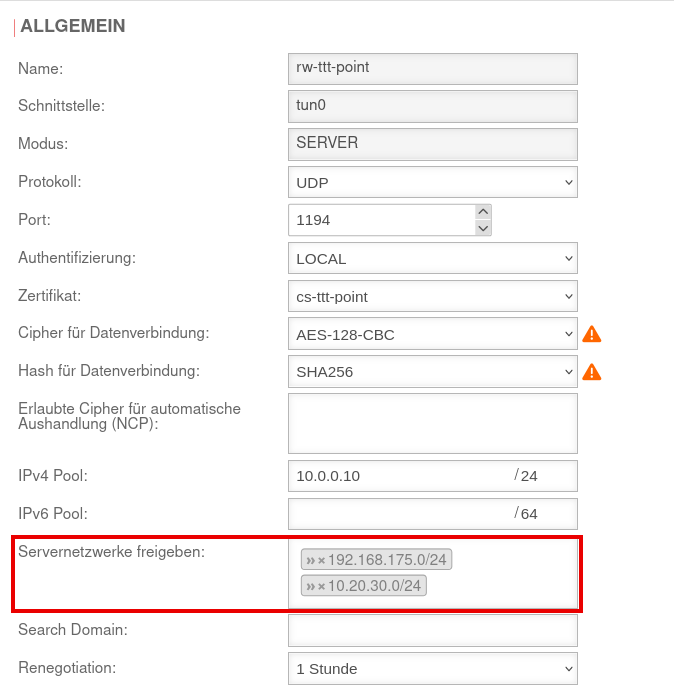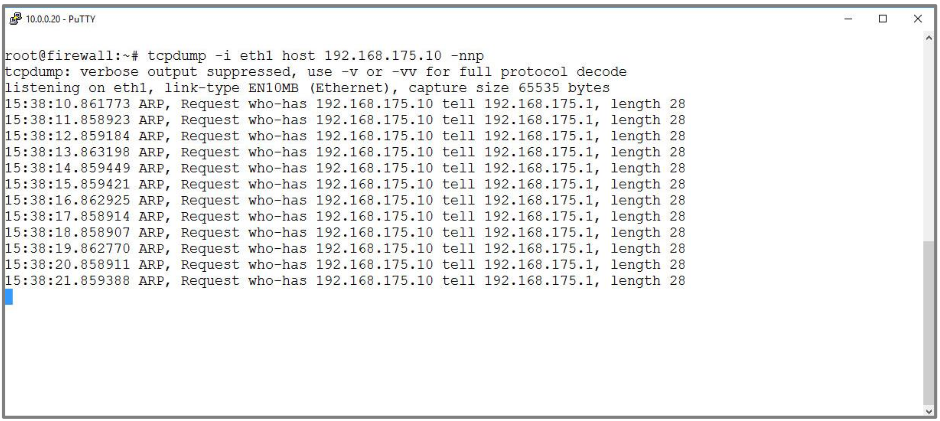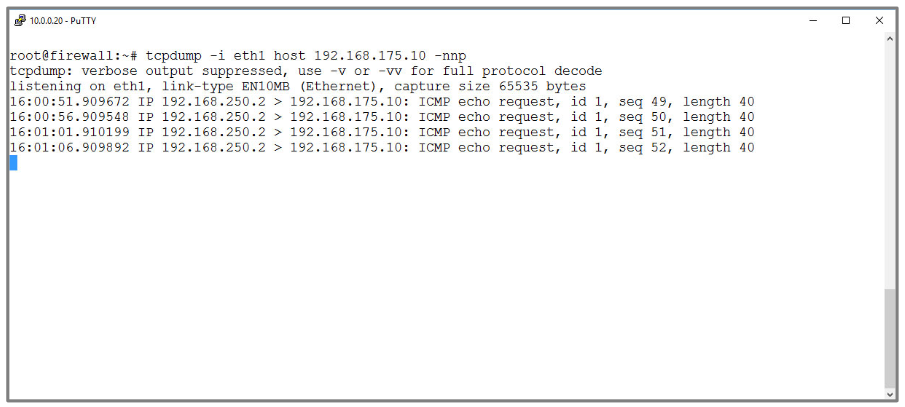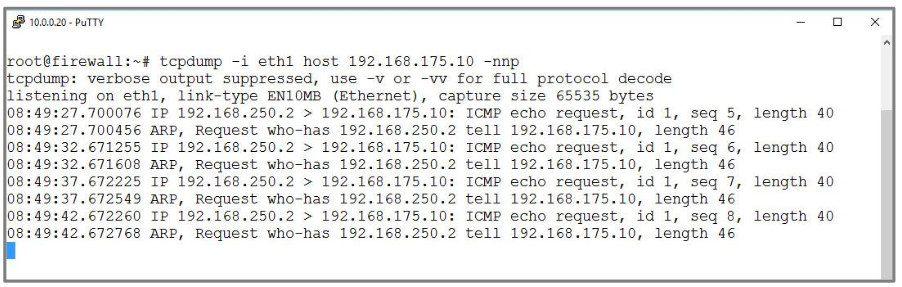In dieser Seite werden die Variablen für unterschiedliche Sprachen definiert.
Diese Seite wird auf folgenden Seiten eingebunden
{{var | Pakete werden verworfen--prüfen
| Menü
Troubleshooting-Guide um Probleme bei einer SSL-VPN-Verbindung zu beheben
Letzte Anpassung zur Version: 12.6.0
Neu:
- Aktualisierung zum Redesign des Webinterfaces
Dieser Artikel bezieht sich auf eine Beta-Version
notemptyDieser Leitfaden sollte Schrittweise abgearbeitet werden.
Wichtig ist dabei ein systematisches Vorgehen!
Erste Maßnahmen
| Mögliche Ursache |
Prüfen |
Lösungsansatz
|
| Portfilter Regeln greifen nicht |
Menü Regeln aktualisieren blinkt |
Vorhandene Regeln müssen übernommen werden mit Regeln aktualisieren
|
Client Download nicht möglich
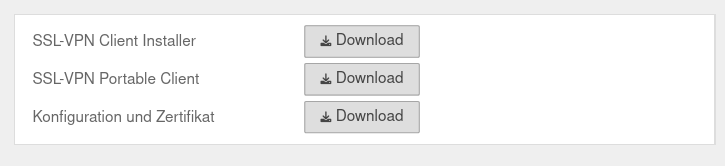
Userinterface wird nicht angezeigt
| Mögliche Ursache |
Prüfen |
Lösungsansatz
|
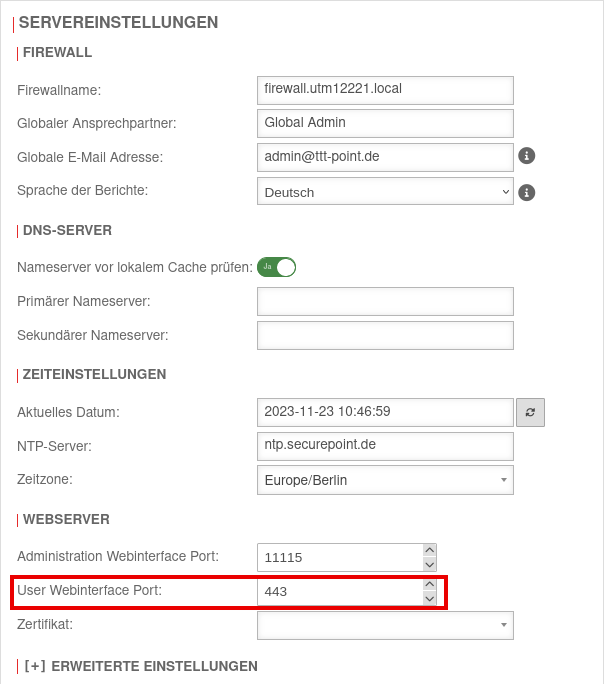
|
| Falscher Port für User Webinterface |
Menü Bereich Servereinstellungen Webserver User Webinterface Port: 443 |
Ist hier ein anderer Wert als Port 443 (https) eingetragen, muss der Port im URL des Browsers mit angegeben werden, z.B.: firewall.ttt-point.de:xxx
|
|
|
| Die UTM befindet sich hinter einem Router (Fritzbox etc.) |
Beispiel Fritzbox: Menü Internet / Freigaben / Portfreigaben |
Die Fritzbox bzw. der Router muss eine Portweiterleitung zur externen IP-Adresse der UTM zulassen.
|
| Zugriff auf Port 443 ist nicht freigegeben |
Menü
oder (besser)
|
Entweder der Zugriff auf das User Interface wird über die Impliziten Regeln freigegeben oder (besser) über dezidierte Portfilter Regeln.
|
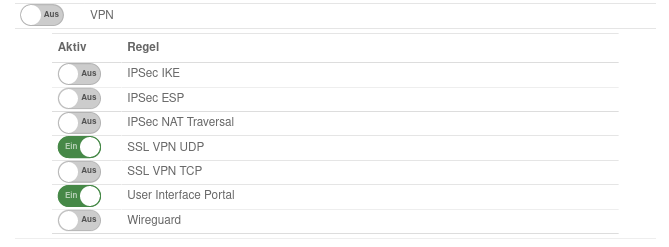
|
|
|
| Im Regelwerk (DESTNAT) ist Port 443 schon belegt |
https |
Der Port für das Userinterface muss geändert werden.
|
| Reverse Proxy für https eingerichtet |
Menü |
Wurde ein Reverse Proxy auch für https eingerichtet, muss der Port für das Userinterface geändert werden.
|
|
|
Benutzer kann sich nicht im Userinterface anmelden
| Mögliche Ursache |
Prüfen |
Lösungsansatz
|
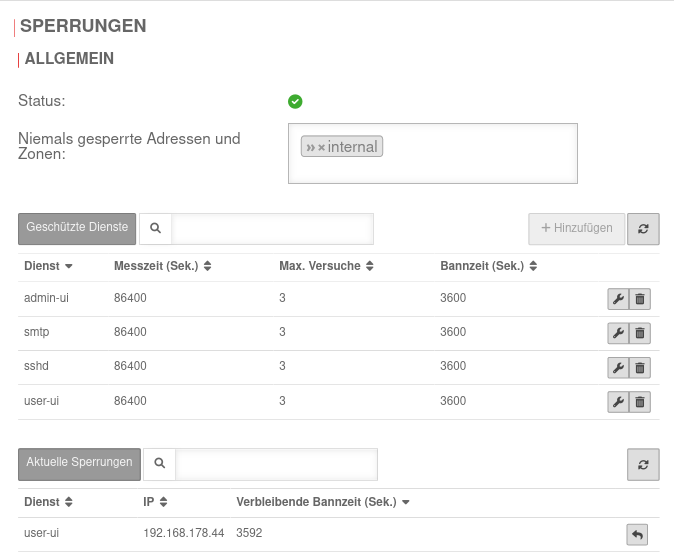
|
| Benutzer wird durch FailToBan gesperrt |
Menü Bereich Sperrungen |
Evtl. wurde schon mehrmals das Kennwort für den Benutzernamen falsch eingegeben.
Aktuelle Sperrung prüfen und ggf. entsperren
|
|
|
| Benutzer / Gruppe hat keine Berechtigung |
Menü Bereich Benutzer Schaltfläche SSL-VPN Client im Userinterface herunterladbar: Ja |
Diese Option muss in den Benutzereinstellungen aktiviert sein. Falls Einstellungen aus der Gruppe verwenden: aktiviert wurde, muss diese Option in den Gruppeneinstellungen aktiviert sein.
|
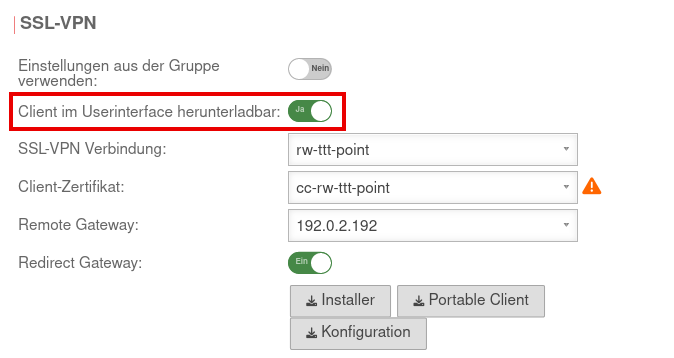
|
|
|
Download-Option für den Client wird nicht angezeigt
| Mögliche Ursache |
Prüfen |
Lösungsansatz
|
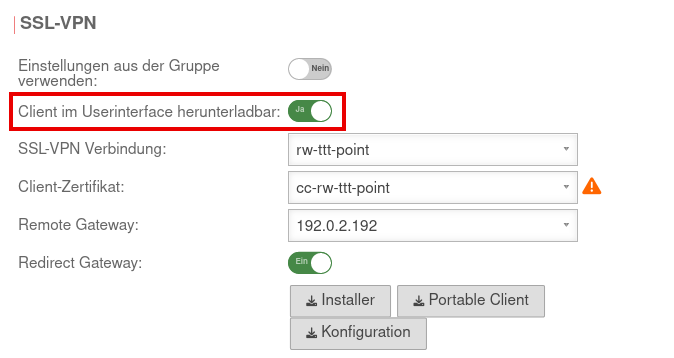
|
| Benutzer / Gruppe hat keine Berechtigung |
Menü Bereich Benutzer Schaltfläche SSL-VPN Client im Userinterface herunterladbar: Ja |
Diese Option muss in den Benutzereinstellungen aktiviert sein. Falls Einstellungen aus der Gruppe verwenden: aktiviert wurde, muss diese Option in den Gruppeneinstellungen aktiviert sein.
|
|
|
Verbindungsprobleme
Grundsätzlich gilt:
Wird keine Verbindung aufgebaut (erkennbar an dem roten Schloss-Symbol in der Infoleiste), kann sich der Fehler nur auf der physikalischen Ebene befinden.
Auswertung der Logdatei des SSL-VPN-Clients:
- Doppelklick auf Client-Icon in der Taskleiste
- Rechtsklick auf Verbindungseintrag
- Log (Größere Schrift mit StrgMausrad nach oben)
Auswertung des Netzwerk-Verkehrs auf der UTM:
- Für die Nutzung des Befehls tcpdump auf der UTM wird ein root-Benutzer benötigt.
- Das Livelog zeigt per Default Meldungen des Paketfilters an. Standardmäßig ist allerdings nur zu sehen, wenn die Default Policy Pakete verwirft, für die es keine passende Firewall-Regel gibt. Es lässt sich aber für selbst angelegte Firewall-Regeln das Logging konfigurieren, so daß auch ein Eintrag erscheint, wenn diese Regel greift.
- Dazu wird die zugehörige implizite Regel deaktiviert: Bereich VPN SSL VPN UDP (ggf. TCP) Aus
- Es muss ein Netzwerkobjekt für die Roadwarrior geben: Bereich Gruppen ssl-vpn-user (bzw. entsprechende Gruppe) Bereich SSL-VPN Im Portfilter verfügbar: Ja
- Es muss eine Portfilter Regel geben:
|
|
# |
Quelle |
Ziel |
Dienst |
NAT |
Aktion |
Aktiv |
|
|
 |
4 |
 ssl-vpn-user ssl-vpn-user |
 internal-network internal-network |
 ssl-vpn ssl-vpn |
|
Accept |
Ein |
|
Kommt nicht zustande oder wird abgebrochen
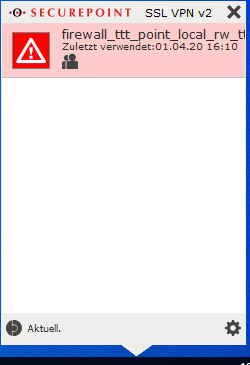
Verbindung
| Fehlermeldung |
Mögliche Ursache |
Lösungsansatz
|
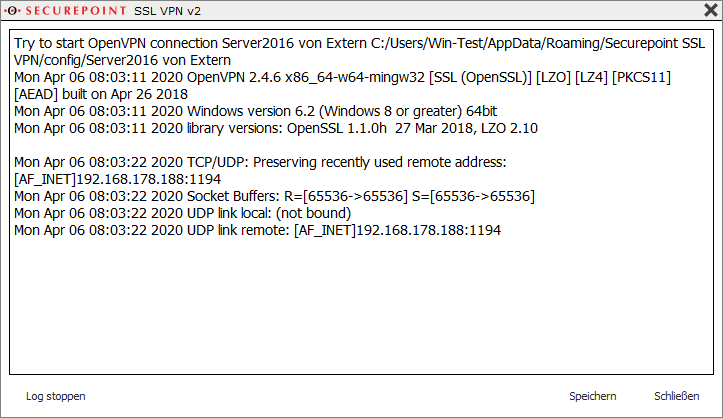
|
link remote: [AF_INET] 192.0.2.192:1194
TLS Error: TLS key negotiation failed |
Der Verbindungsaufbau kommt nicht zustande.
|
| Der Client kann die UTM unter der im Client-Log angezeigten IP-Adresse nicht erreichen. Es kommen keine Pakete an. |
Gegenprüfung auf der UTM:
- Login auf der UTM per Terminal oder z.B. putty als root.
- Paketsniffer starten tcpdump -ni eth0 port 1194 Es kommen keine Pakete an.
- IP-Adresse der angesprochenen Schnittstelle in der UTM überprüfen
- Verlassen die Pakete überhaupt den lokalen Rechner / das lokale Netz? (Lokale Firewall?)
|
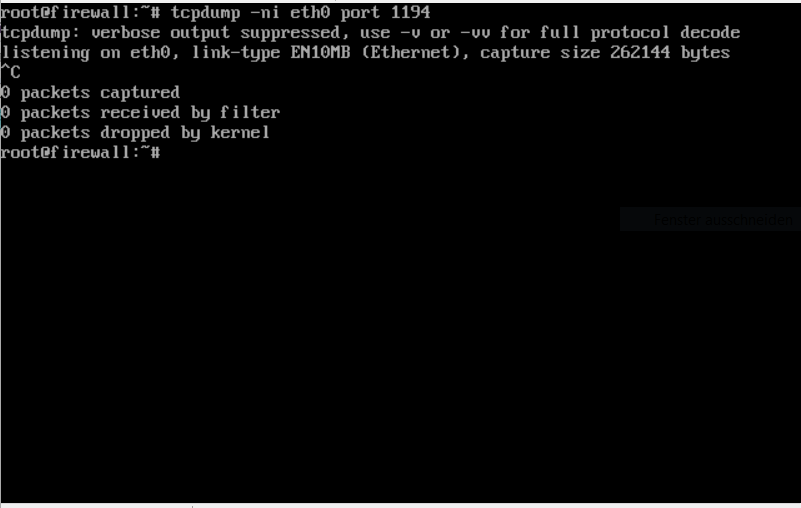
|
| Es kommen Pakete an, die aber sofort verworfen werden |
|
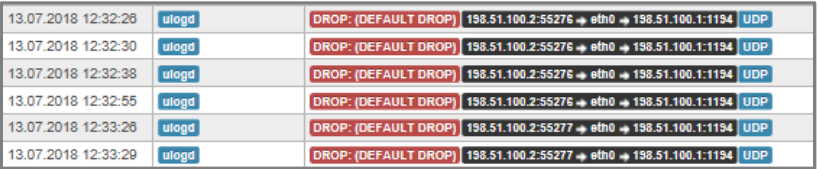
|
TLS Error: TLS handshake failed
TLS ERROR: TLS key negotiation failed |
Die Authentifizierung schlägt fehl.
Es wurde eine Verbindung initiiert und das Serverzertifikat vom Client verifiziert. Der Verbindungsaufbau bricht aber mit einem Timeout ab. Das Livelog des Gateways (UTM Menü ) zeigt bei den Applikations-und Kernelmeldungen eine Fehlermeldung, die besagt, dass das Zertifikat des Clients nicht verifiziert werden konnte. Hier wurde das Client-Zertifikat revoked. |
Bereich Widerrufen Schaltfläche Entsperren des Zertifikats
|
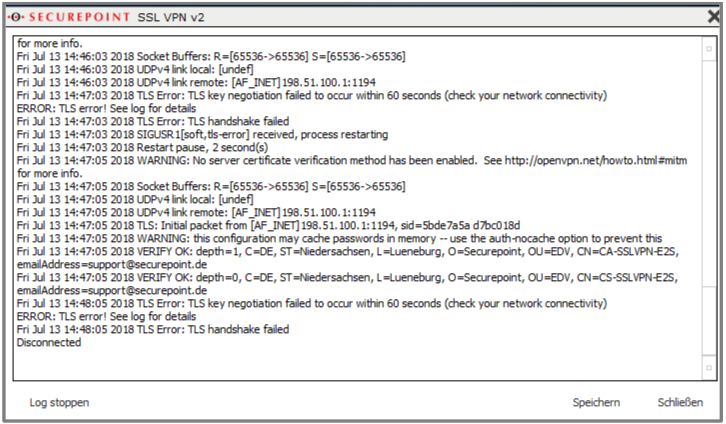
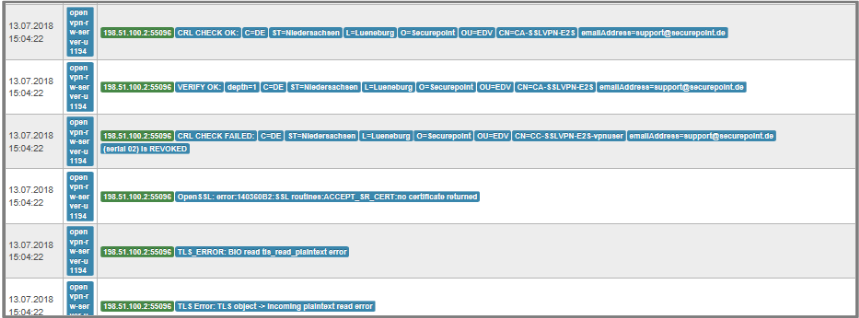
|
| VERIFY ERROR |
Ein Fehler bei der Verifizierung der CA. |
Menü Bereich Zertifikate Verwenden Server-Zertifikat und Client-Zertifikat die gleiche CA?
Ist die CA noch gültig?
|
| ERROR: Received AUTH_FAILED Control Message |
Benutzerauthentifizierung fehlgeschlagen.
Username und Passwort stimmen nicht überein oder die Berechtigung zum Aufbau einer SSL VPN-Verbindung fehlt. |
- Neues Kennwort für den Benutzer vergeben, falls das alte nicht mehr vorliegen sollte.
- Bereich Gruppen Schaltfläche Berechtigungen SSL-VPN-Berechtigung für die Gruppe des Benutzers erteilen
|
ERROR: There are not TAP-Windows adapters on this system
ERROR: Application Exiting
|
Fehlender Tap-Treiber
|
Installation der aktuellsten Version des Clients aus dem Reseller-Portal oder im Userinterface der UTM. Diese Versionen beinhalten einen aktuellen TAP-Treiber.
|
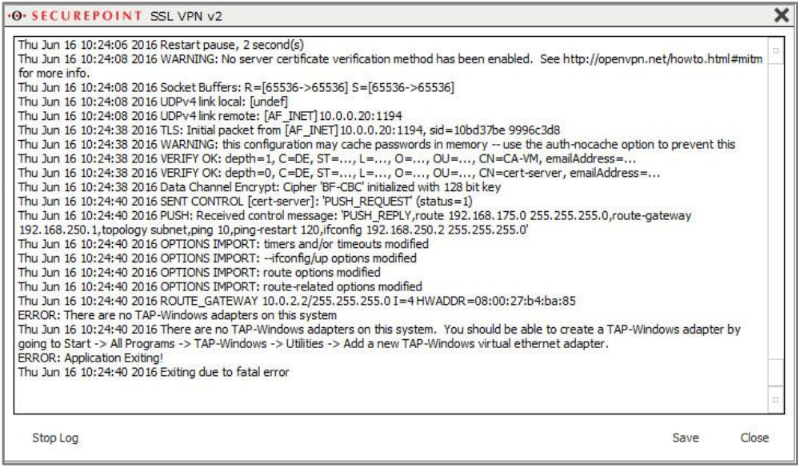
|
|
|
Keine Verbindung zum Zielhost
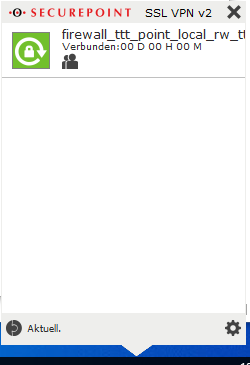
Wird eine bestehende Verbindung angezeigt, liegt der Fehler nicht mehr im Verbindungsaufbau. Sollte nun eine Verbindung durch den Tunnel nicht zustande kommen (z.B. PING auf einen Host im Netzwerk hinter dem Gateway), ist die Ursache auf der virtuellen Ebene zu suchen. Auch hier ist es eine gute Idee, zunächst das Portfilter-Regelwerk zu aktualisieren und einen Blick ins Livelog zu werfen.
Bei der Fehlersuche ergeben sich drei Möglichkeiten:
- Das gesuchte Paket taucht nicht auf
→ Ist kein Paket im Livelog sichtbar, dann kommt vermutlich auch keines an der Firewall an. Der Fehler ist hier also auf dem Client zu suchen.
- Das gesuchte Paket taucht auf und es wird verworfen (DROP)
→ Wenn ein Paket verworfen wird, fehlt die passende FW-Regel, sie ist inkorrekt formuliert oder noch nicht wirksam (Regelwerk noch nicht aktualisiert). Der Fehler liegt also auf dem Gateway
- Das gesuchte Paket taucht auf und es wird akzeptiert (ACCEPT)
→ Wenn ein Paket angenommen wird, dann liegt der Fehler in Richtung Zielhost.
Prüfung Client
Prüfung Client
| Mögliche Ursache |
Prüfen |
Problembeschreibung / Lösungsansatz
|
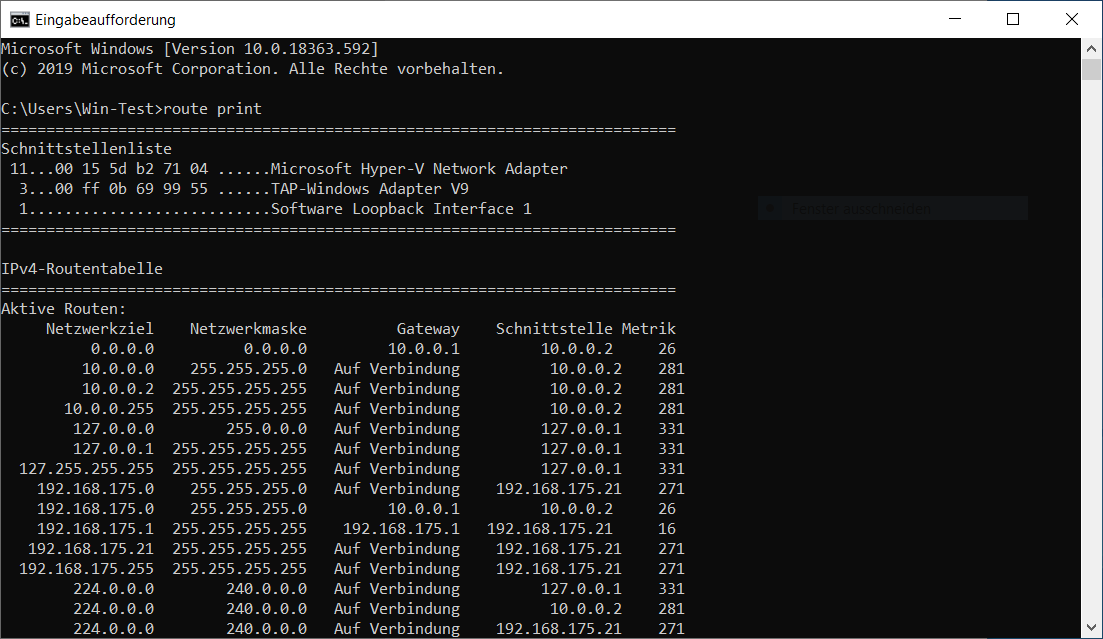
|
| Fehlende Routen |
Commandozeile im Client: route print |
Finden sich die korrekten Routingeinträge dort nicht, muss im Log des VPN-Clients geprüft werden, ob sie vom Server übertragen oder ob sie nicht korrekt gesetzt werden konnten.
|
| Log-Datei im Client |
Wurden die Routen nicht korrekt übertragen, müssen sie in den Einstellungen des SSL VPN-Servers ergänzt bzw. korrigiert werden. Im Beispiel wurde die Route zum Subnetz 10.20.30.0/24 korrekt übergeben.
|
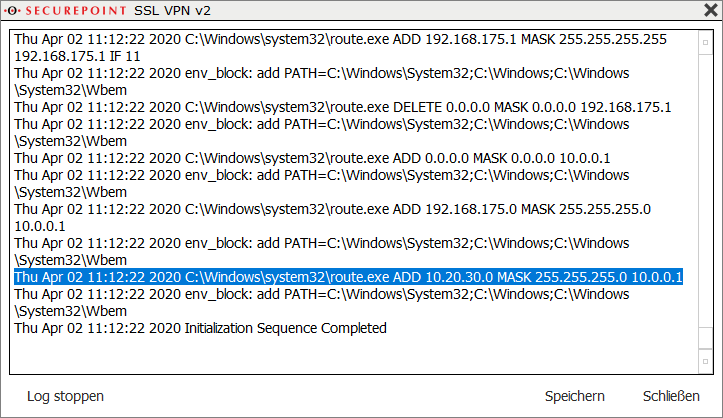
|
Ergänzen der benötigten Netzwerke unter bearbeiten der genutzten Verbindung Reiter Allgemein Servernetzwerke freigeben:
Auswahl in der Clickbox von weiteren Netzwerken oder Eingabe einzelner Server.
|
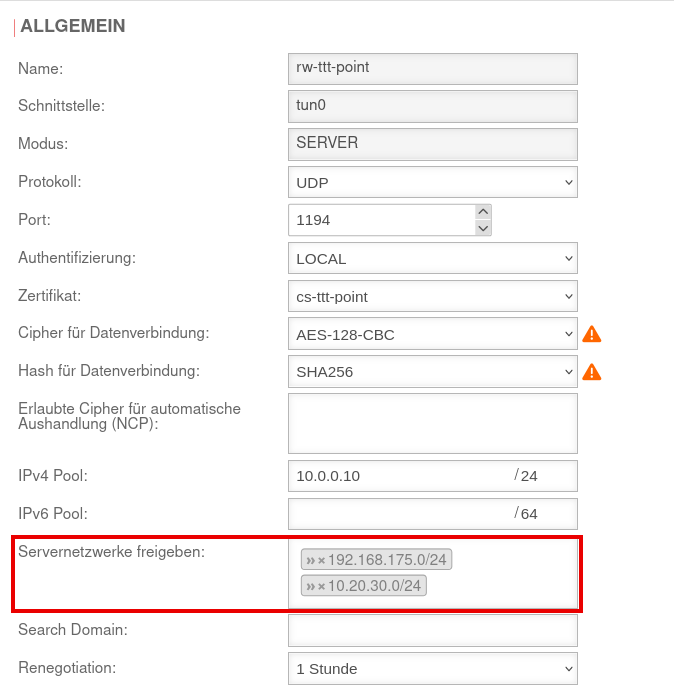
|
| Pakete verlassen den Client nicht
|
- Login auf der UTM per Terminal oder z.B. putty als root.
- Paketsniffer starten tcpdump -i tun0 -nnp
|
Werden hier keine Pakete angezeigt, kommt auch nichts durch den Tunnel an.
Ggf. prüfen, ob eine Client seitige oder dazwischen liegende Firewall die Pakete filtert
|
|
|
Prüfung Gateway
Prüfung Gateway
| Mögliche Ursache |
Prüfen |
Problembeschreibung / Lösungsansatz
|
DROP: (DEFAULT DROP) 10.10.0.2:49874 → tun0 → eth1 192.168.175.22:80
|
| Pakete werden gedroped |
Livelog der UTM → Nur Paketfiltermeldungen anzeigen |
Finden sich hier Pakete, die verworfen werden, muss das Regelwerk angepasst werden
|
| Falsches Gateway für Tunnelverbindung |
Livelog der UTM → Nur Applikations- und Kernelmeldungen anzeigen |
Findet sich hier die Meldung bad source address werden die entsprechenden Pakete verworfen. Das Gateway der SSL-VPN-Verbindung muss angepasst werden: Bereich Gruppen (bzw.Benutzer) Gruppe bzw. Benutzer bearbeiten Reiter SSL-VPN Remote Gateway: Auswahl des Gateways, über das der Client die Verbindung herstellt
|
m.mueller/192.168.178.114:62242 MULTI: bad source address from client [::] packet dropped
|
| Pakete werden accepted |
Livelog der UTM |
Finden sich Pakete, die nicht verworfen werden, muss das Problem beim Zielhost liegen
|
|
|
Prüfung Zielhost
Prüfung Zielhost
Die Kommunikation zum Zielhost kann mit dem Paketsniffer tcpdump auf der zugehörigen Schnittstelle der UTM verfolgt werden:
- Login auf der UTM per Terminal oder z.B. putty als root.
- Paketsniffer starten tcpdump -i eth1 host 192.168.175.10 -nnp
|
| Meldung im LOG |
Problembeschreibung |
Lösungsansatz
|
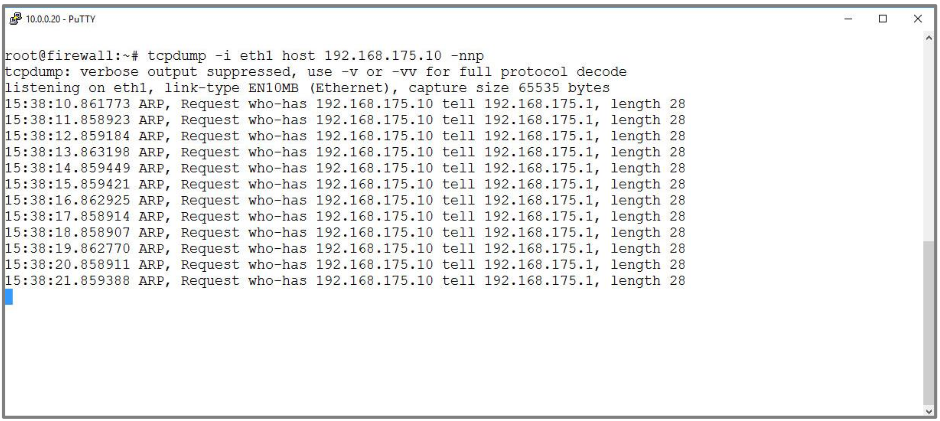
|
| ARP, Request who-has |
Zielhost ist nicht erreichbar.
Ist der Zielhost physikalisch nicht erreichbar, sind am internen Interface keine IP-Pakete sichtbar, wohl aber ARP-Requests, die das Gateway zur Ermittlung der MAC-Adresse des Zielhosts verschickt. Diese werden nicht beantwortet. |
- Ist der Zielhost angeschaltet?
- Ist der Zielhost im angesprochenen Netz?
|
|
|
| ICMP echo request |
Sobald an dieser Stelle TCP/IP-Pakete zu sehen sind, ist der Zielhost erreichbar, da die Zustellung dieser Pakete einen erfolgreichen ARP-Request voraussetzt. Es kommen jedoch keine Paket zurück. |
Ist auf dem Zielhost eine lokale Firewall aktiviert?
Lokale Firewall prüfen.
|
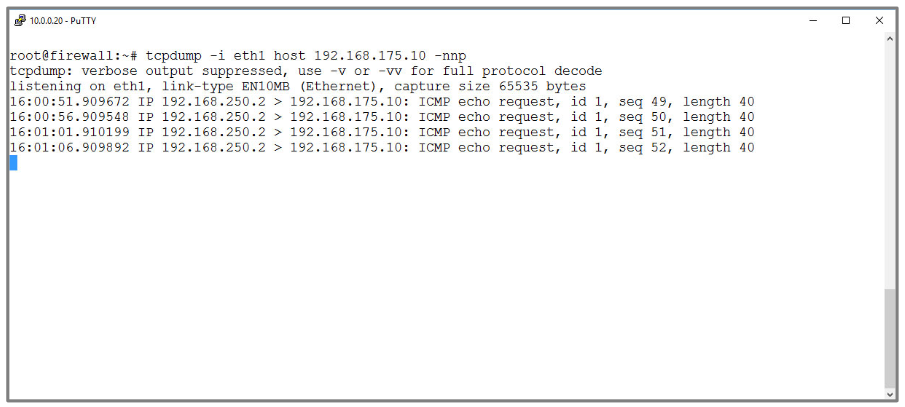
|
| Hat der Zielhost ein anderes / falsches Defaultgateway eingestellt, sind an der UTM die ARP-Requests für dieses Gateway sichtbar |
Defaultgateway im Zielhost überprüfen und ggf. korrigieren.
Wird ein anderes Defaultgateway benötigt als dasjenige, über welches die SSL-VPN-Verbindung hergestellt wird muss eine Route für das Transfernetz im Zielhost eintragen werden.
|
|
|
ICMP echo request
ARP, Request who-has |
Fehler in der Netzwerkkonfiguration lassen sich anhand der an der UTM ankommenden ARP-Anfragen weiter eingrenzen. Hier versucht der Zielhost, die MAC-Adresse des Quellhosts zu ermitteln, was auf eine falsche Subnetzmaske schliessen lässt |
Subnetzmaske im Zielhost überprüfen
|
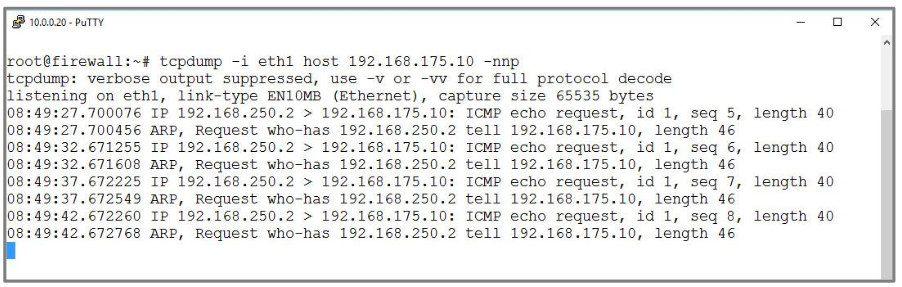
|
|
|